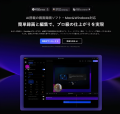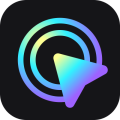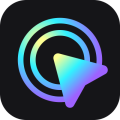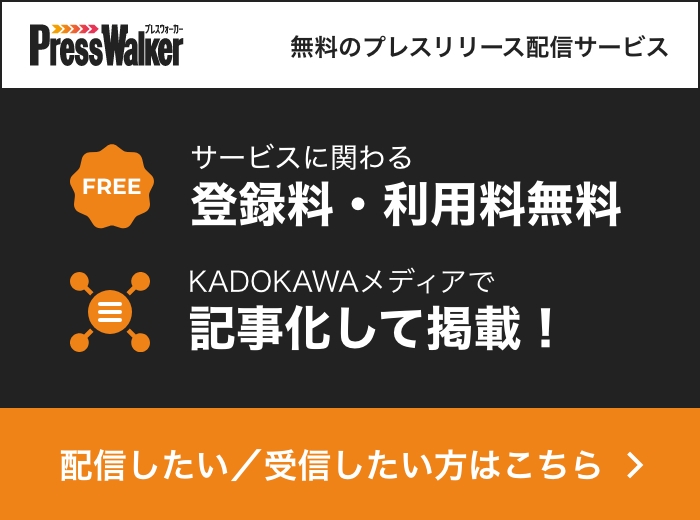【最新】iPhoneの画面ロックを自力で解除する裏ワザ6選!ーAnyUnlock
2023年6月7日(水)、AnyUnlockは新しいバージョン2.0.2に更新しました。このバジョンはロック解除のときに報告されるエラーを修正しました。
パスワードを忘れると、どうすれば良いですか? 本記事ではiPhoneの画面ロックを自力で解除する裏ワザをお届けします。
- 目次
- 操作前の注意点
- 方法1:専門ツールでiPhoneの画面ロックを解除する
- 方法2:iTunesでiPhoneを初期化する
- 方法3:リカバリーモードでiPhoneを初期化する
- 方法4:「探す」アプリでiPhoneを初期化する
- 方法5:iCloud.comでiPhoneを初期化する
- 方法6:正規のApple修理店で初期化する
操作前の注意点
iPhoneはセキュリティとプライバシーを非常に重視しているため、デバイスを開く唯一の方法はパスワードを入力することです。もしパスコードを忘れてしまった場合、Apple IDアカウントの情報(ユーザー名やパスワード)でデバイスを消去してリセットする必要があります。
しかしながら、Apple IDアカウント自体の情報も忘れてしまっている場合には、専門のサードパーティ製ツールを使用してiPhoneロック解除する方法しかありません。 なお、iPhone をリセットした時点で端末上に保存されている全データや設定が削除されます。iCloud/iTunes バックアップがあればそれから復元可能です。しかしバックアップが無かった場合は新しい iPhone と同様に初期設定から始める必要があります。
方法1:専門ツールでiPhoneの画面ロックを解除する(iPhone14にも対応)
AnyUnlockは、iOSユーザー向けの様々なロックを解除するツールです。AppleIDとパスコードなしでも、自力で簡単にiPhone/iPad/iPodロックを解除することができます。
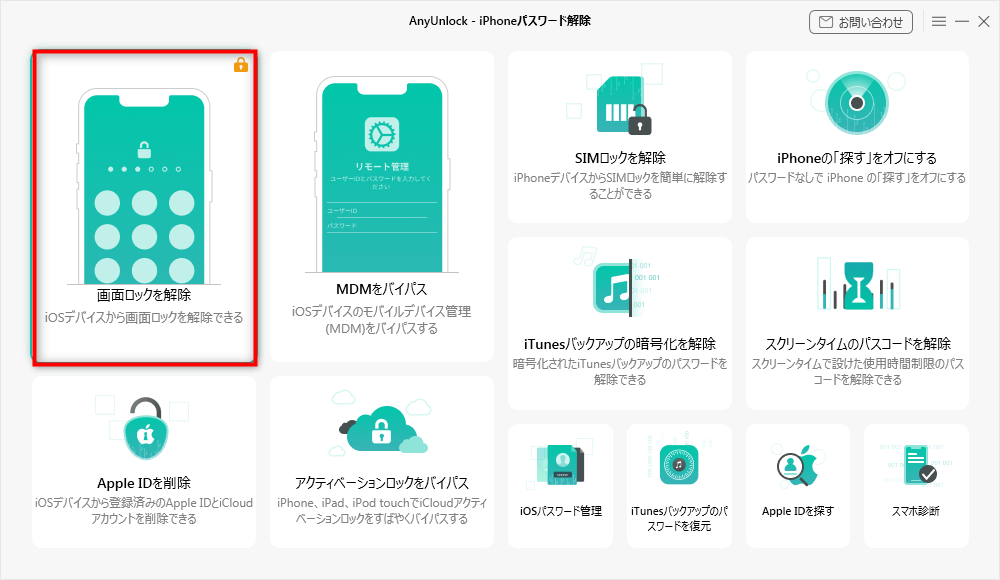
1.まず、パソコンにAnyUnlockをインストールして起動します。iPhoneをlightningケーブルでパソコンと繋ぎ、「画面ロックを解除」機能を選択します。
AnyUnlock公式サイトへ⇨
2.次に、「開始」⇨「ダウンロード」の順にクリックして、必要なファームウェアをダウンロードします。完了するまでしばらくお待ちください。
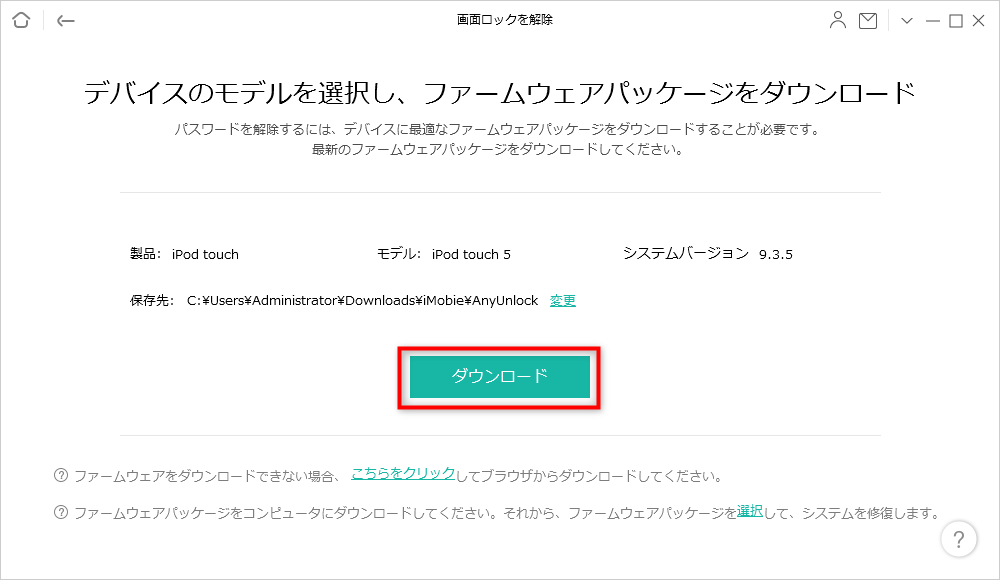
3.ファームウェアをダウンロードしたら、「今すぐ解除」をクリックします。
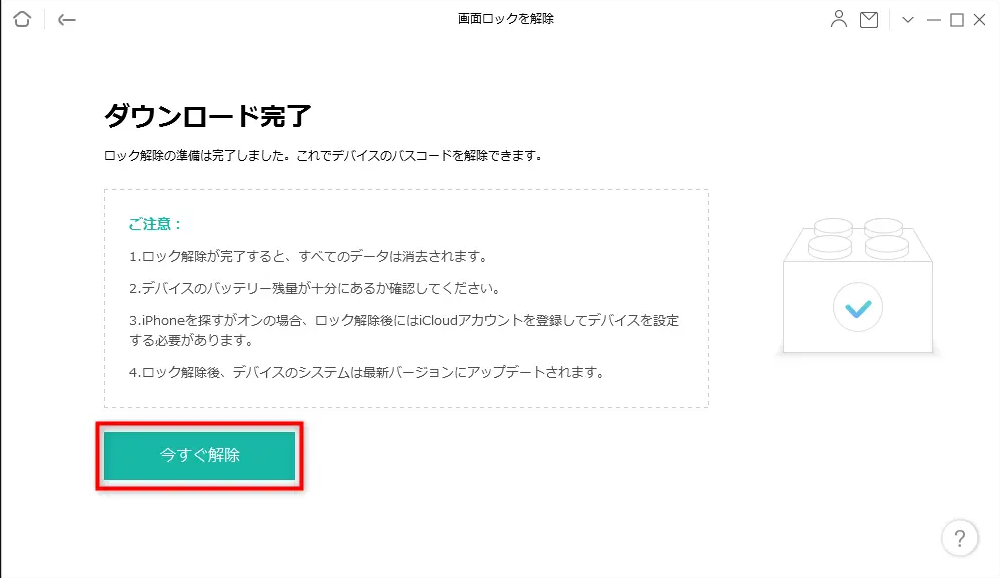
4.しばらくすると、iPhoneロックを解除しました。新しいiPhoneとして、パスコードやTouch IDなどの再設定ができます。
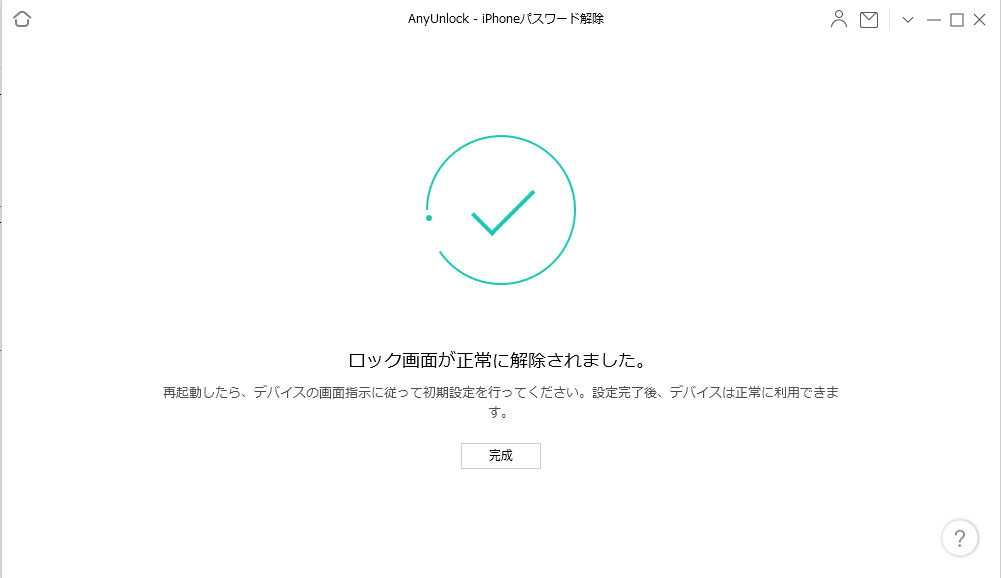
とても簡単でしょう。今すぐ体験してみましょう:AnyUnlock公式サイトへ⇨
動画はこちらへ:
https://www.youtube.com/watch?v=gbZeIEu_jG0
方法2:iTunesでiPhone画面ロックを解除する
こちらはパスコードを忘れた前に、iTunesを利用していたことがある方に限定の方法となります。
- 1.パソコンにインストールされたiTunesまたはFinderを開きます。
- 2.iPhoneの管理画面に入ります。「概要」パネルから「iPhoneを復元」をクリックします。
- 3.確認画面が表示されるのでキャンセル以外をクリックします。
- 4.デバイスが初期化完了でき次第、再起動がはじまります。
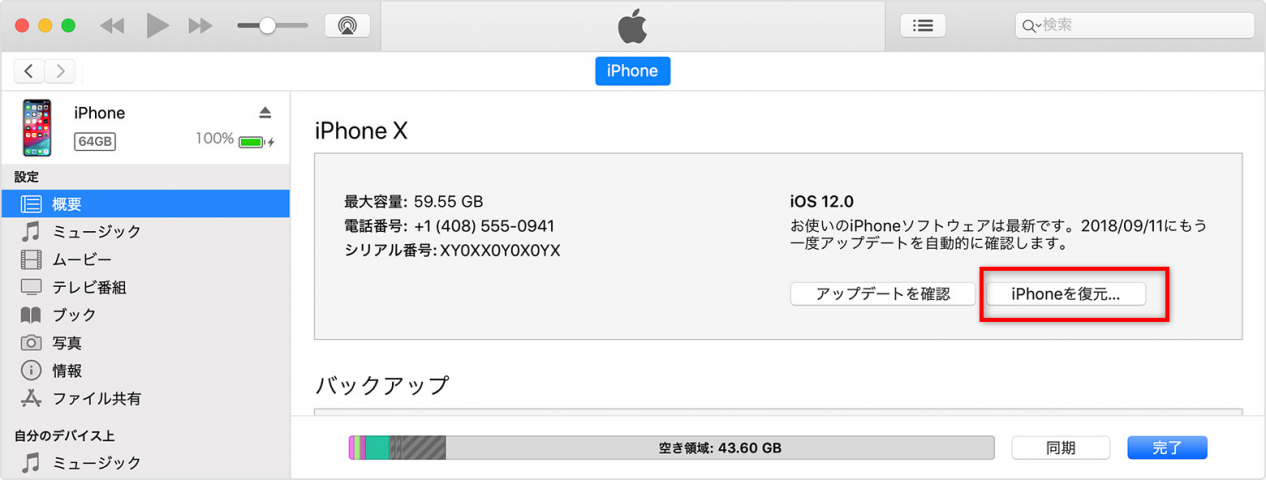
方法3:リカバリーモードでiPhoneを初期化する
iTunesでデバイスを復元できない、またパソコンでiTunesを利用したことがない場合、続いてリカバリモードでパスワードを解除します。
iPhone機種によりリカバリモードに入る方法が異なります:
- iPhone 8-13 の場合:音量を上げるボタンを押して、すぐに放します;音量を下げるボタンを押して、すぐに放します;「iTunes に接続」画面が表示されるまでサイドボタンを押し続けます。
- iPhone 7、iPhone 7 Plus の場合:サイドボタンと音量を下げるボタンを同時に押し、「iTunes に接続」画面が表示されるまで押し続けます。
- iPhone 6s以前、iPad、iPod touchの場合:ホームボタンとサイドボタンを同時に押し、「iTunes に接続」画面が表示されるまで押し続けます。
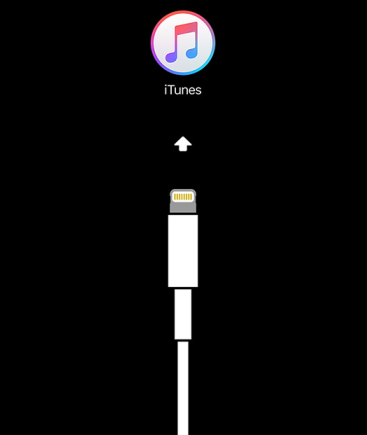
PCからiTunesを起動し、iPhoneを付属のケーブルでパソコンに接続します。以下のメッセージが表示されたら、「復元」を選択します。画面の指示に従えば、デバイスを初期化します。
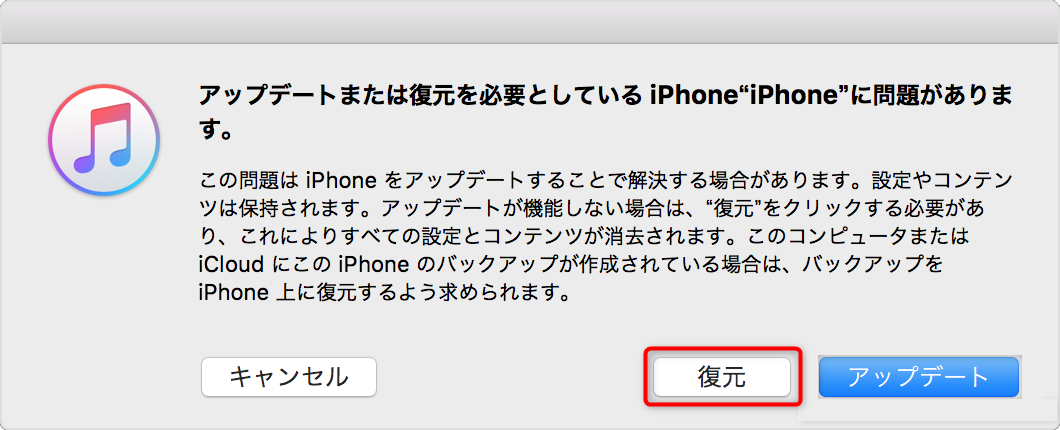
方法4:「探す」アプリでiPhoneを初期化する
iPhoneパスコードを忘れた時、「探す」機能を利用してiPhoneを初期化することができます。
この方法はiPhoneの「探す」機能をオンにする必要があります。また、Apple ID にサインインしている他のiOSデバイスを使用する必要があります。
ほかのiOS端末で「探す」アプリを起動、初期化したい端末を選択して「消去」を実行します。
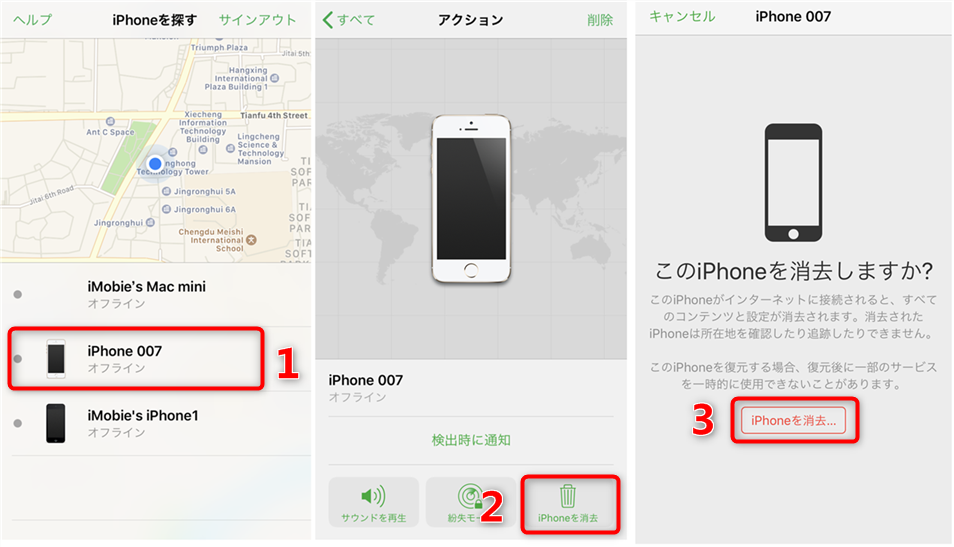
方法5:iCloud.comでiPhoneを初期化する
この方法はAppleIDと関連付けられているパスワードが必要です。
もし、Apple IDの2ファクタ認証を使用していて、そして信頼したことがないパソコンでアカウントをサインインすると、サインインの許可と確認コードが求められるので、iPhoneのロックが解除できないなら、確認コードを確認できない点をご注意ください。
- PCまたはスマホのブラウザにiCloud.com入力して、iCloud公式サイトでApple ID を使ってサインインします。
- 「iPhoneを消去」をクリックして、AppleIDとパスワードを再度入力してください。
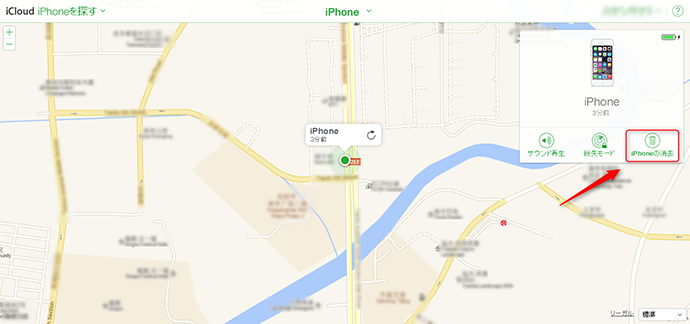
Apple IDの2ファクタ認証がオンにしている場合、このステップで、確認コードを入力するように求められます。確認コードを受信できない場合は、他の方法を使用してください。
方法6:正規のApple修理店で初期化する
お近くの Apple 正規サービスプロバイダや Apple Store に製品を持ち込んで修理できます (来店予約が必要です)。Apple StoreでiPhoneの初期化に要する時間は、事前に予約した状態で「約1時間~1週間」です。
AnyUnlockがあれば、自力でiPhoneのロックを解除できます。ぜひお試しください。AnyUnlock公式サイトへ⇨
関連記事
企業担当者の連絡先を閲覧するには
会員登録を行い、ログインしてください。